Нерідко користувачі навіть найшвидших комп’ютерів помічають, що пристрій працює повільніше, ніж зазвичай, система з великим інтервалом відповідає на запити або видає помилки. Такі прояви можуть зустрічатися періодично або стати постійним явищем, незважаючи на те, що використовується не слабкий девайс. Винуватцями такого розвитку подій можуть бути встановлені програми, які споживають занадто багато ресурсів, і віруси, які пожирають пам’ять і системні файли, а також навантажують процесор, тим самим сповільнюючи роботу пристрою. Помітивши зниження продуктивності комп’ютера, зазвичай користувачі звертаються до диспетчера задач, де можна побачити поточні процеси і з’ясувати які з них навантажують систему. Обчислити, хто тут самий ненажерливий можна, поглянувши на верхні рядки списку запущених процесів у відповідній вкладці. Служба Windows Диспетчер завдань покаже значення споживання ресурсів у відсотках, в результаті чого можна вже судити про необхідність роботи тих чи інших програм і вжити заходів. Маловідомі процеси — не рідкість на комп’ютері, але це зовсім не означає, що вони є частиною шкідливої програми. У їх число входить і «avp.exe», який може бути як нормою, так і шкідником.

Причини завантаження системи процесом avp.exe.
Різні процеси можуть бути запущені системою, користувачем або додатками, в тому числі шкідливим ПЗ, що просочилися на комп’ютер. Так, при втраті продуктивності пристрою важливо своєчасно визначити винуватця, щоб уникнути неприємних наслідків від дій небажаних програм і в той же час не видалити потрібні процеси, від яких залежить коректність роботи операційки. Деякі користувачі помічають надмірне навантаження на систему, викликану процесом «avp.exe», що є на подив продуктом життєдіяльності антивіруса. Заважає нормальній роботі підвищене споживання ресурсів не може залишити користувача байдужим, тому у кожного власника ПК виникає бажання виправити ситуацію, підвищивши продуктивність системи. Розглянемо, що являє собою «avp.exe» і як можна боротися з його ненажерливістю.
Що за процес «avp.exe»
Почнемо з того, що якщо на вашому пристрої встановлено захисне ПЗ Kaspersky Antivirus, немає нічого дивного в запуску цього процесу в диспетчері завдань. Інша справа, якщо софта від цього розробника в наявності немає, тоді слід терміново з’ясувати що за процес «avp.exe» виконується на пристрої і його місце розташування, оскільки найімовірніше це вірус, що маскується під корисне ПО. Інші антивіруси не використовують його, даний виконуваний файл є частиною антивірусного пакета від Лабораторії Касперського. Він може бути відповідальний за перевірку комп’ютера за розкладом, захист в реальному часі або оновлення компонентів програми, антивірусних баз. Супутнім процесом може бути також «avpui.exe».
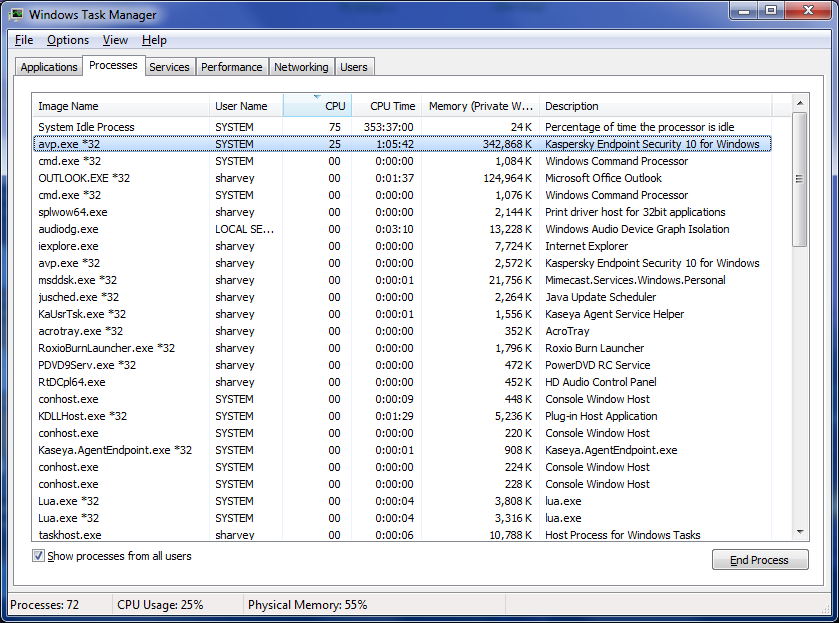
Для того щоб прояснити, що таке «avp.exe», виявлений в диспетчері завдань, потрібно подивитися, де розташовується цей виконуваний файл. Якщо це компонент антивіруса, він знаходитиметься за адресою C \ Program Files \ Kaspersky Lab \ Kaspersky Anti-Virus версія захисного софта \ avp.exe. З’ясувати місце розташування файлу можна з контекстного меню (Відкрити розташування файлу), що викликається натисканням правої кнопки миші по ньому прямо в диспетчері завдань або через опцію пошуку, де в результатах можна побачити директорію, в якій він живе. Так, у разі виявлення єдиного файлу, що знаходиться в папці антивірусного софту приводу непокоїтися немає, але якщо «avp.exe» сидить в інших місцях, частіше за все в системних папках, можна говорити про вірус, замаскований під продукт відомого розробника.
Чому «avp.exe» перевантажує процесор
Коли програмою не виконується ніяких дій, навантаження на систему відсутній, і цілком закономірно, що запущені процеси в результаті активної діяльності софта (наприклад, оновлення сигнатур, сканування та ін.) В тій чи іншій мірі використовують ресурси комп’ютера. Так, якщо процес «avp.exe» вантажить систему, значить, Касперський щось в цей момент виконує. Фонові служби антивіруса, як відзначають користувачі, відрізняються високим навантаженням на системні ресурси. Процес «avp.exe» вантажить процесор до 50-70% в момент активності програми, при цьому зустрічаються і аномальні навантаження на ЦП і пам’ять пристрою до 100%, але таке трапляється на слабких пристроях, сучасні ж комп’ютери настільки не страждають від діяльності софта. Коли ноутбук або ПК занадто навантажені в результаті роботи Касперського, оскільки їх ресурсів недостатньо, то, якщо не брати до уваги варіанти з поліпшенням «заліза», є два шляхи вирішення проблеми — відмова від даного антивіруса або зміна його налаштувань.
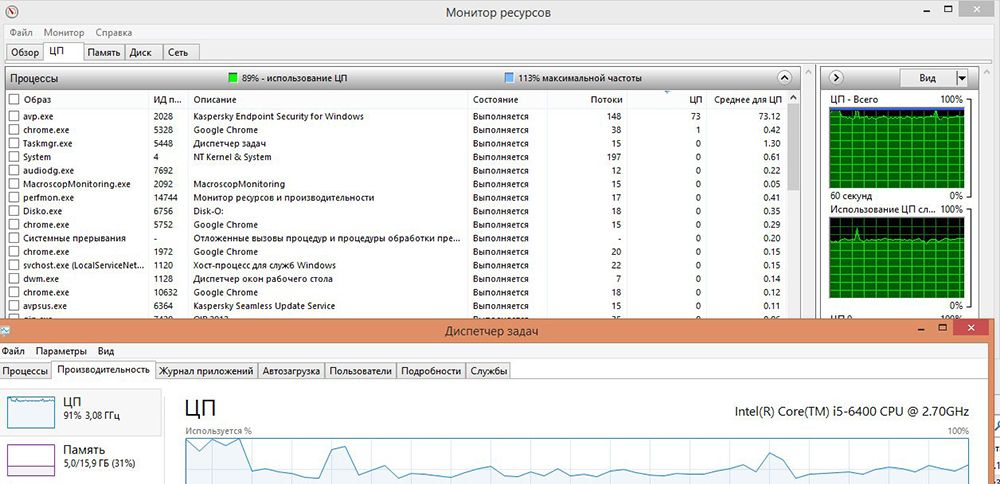
Як видалити і знизити навантаження
Багато користувачів вирішують вручну завершити ресурсномісткий процес в диспетчері завдань, але найчастіше для цього не вистачає прав і при спробі це зробити з’являється помилка, що повідомляє про неможливість даного дії. Як видалити «avp.exe» в такому випадку? Запуск Диспетчера завдань від імені адміністратора також ні до чого не призводить. Звернувшись до папки антивіруса можна знову запустити виконуваний файл і, якщо такі дії вирішили проблему надмірного навантаження на ресурси, найімовірніше справа в некоректній завантаженні програми і її компонентів при пуску системи. Допомогти зможе перевстановлення софта. При небажанні використання будь-якої програми, в тому числі і продукції від Лабораторії Касперського, її можна видалити за допомогою Панелі управління комп’ютера:
- Відкриваємо Панель управління — Програми та засоби;
- Тут вибираємо наш антивірус із загального списку встановленого на комп’ютері софта і тиснемо «Видалити», підтверджуємо дію;
- Навіть уже віддалене додаток може залишати за собою «хвости» (у випадку з антивірусом залишилися компоненти можуть в подальшому конфліктувати з новим захисником), тому позбуватися потрібно від усіх його слідів. Для цього слід скористатися необхідні інструменти, наприклад, CCleaner, і очистити з її допомогою реєстру;
- Далі виконується перезавантаження і установка нового антивіруса.
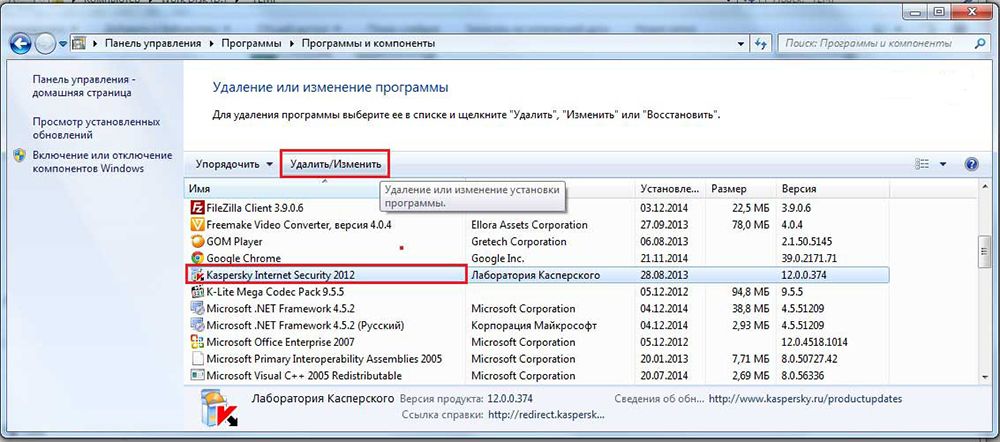
Видалення KAV не завжди є кращим рішенням, тим більше для користувачів, які заплатили за підписку. Інший варіант виправлення ситуації — зниження навантаження в налаштуваннях софта:
- Переходимо в меню антивіруса до налаштувань, де вибираємо розділ Продуктивність;
- Тут в блоках Енергозбереження, Ігровий профіль і Ресурси комп’ютера потрібно відзначити всі пункти галочками, потім застосувати настройки.
В якості додаткової міри можна застосувати настройку розкладу сканування, для чого в тому ж розділі Продуктивність перейти до підрозділу припинення роботи Файлового Антивірусу. Тут можна позначити бажане час, коли буде виконуватися перевірка і налаштувати перелік пріоритетних програм, при запуску яких Касперський повинен буде призупинити свою діяльність. У вкладці перевірки можна вказати її активацію вручну. Причиною сильного навантаження на «залізо» можуть бути і безуспішні спроби сканування антивірусом будь-якого файлу, можливо навіть належить шкідливу програму.
Що робити, якщо це вірус
Само собою, якщо ніякого Касперського на вашому комп’ютері немає, процес «avp.exe» пов’язаний з діяльністю шкідливого ПЗ. Так, якщо мова йде про вірус, дії користувача повинні відповідати тим, що і в будь-яких інших випадках появи шкідників на компі:
- Очищення вмісту папки Temp, в якій знаходяться тимчасові файли (потрапити до неї можна, наприклад, використовуючи консоль «Виконати», де в командному рядку слід ввести% temp%, а також з провідника або іншими способами);
- Якщо появи невідомого процесу «avp.exe» передувала установка будь-яких програм, слід зайнятися їх видаленням;
- Допомогти в позбавленні від шкідників допоможе сканування за допомогою утиліт Dr.Web CureIt і AdwCleaner. Програми безкоштовні і прості у використанні, тому проблем з їх застосуванням не виникне;
- Для виправлення будь-яких проявів спадщини вірусу використовуються утиліти для очищення реєстру, наприклад CCleaner.
Якщо вірус не видаляється ні вручну, ні за допомогою портативних утиліт (що малоймовірно, але можливо), то варто спробувати застосувати дискову утиліту, наприклад Rescue Disk і виконати перевірку ще до запуску системи.
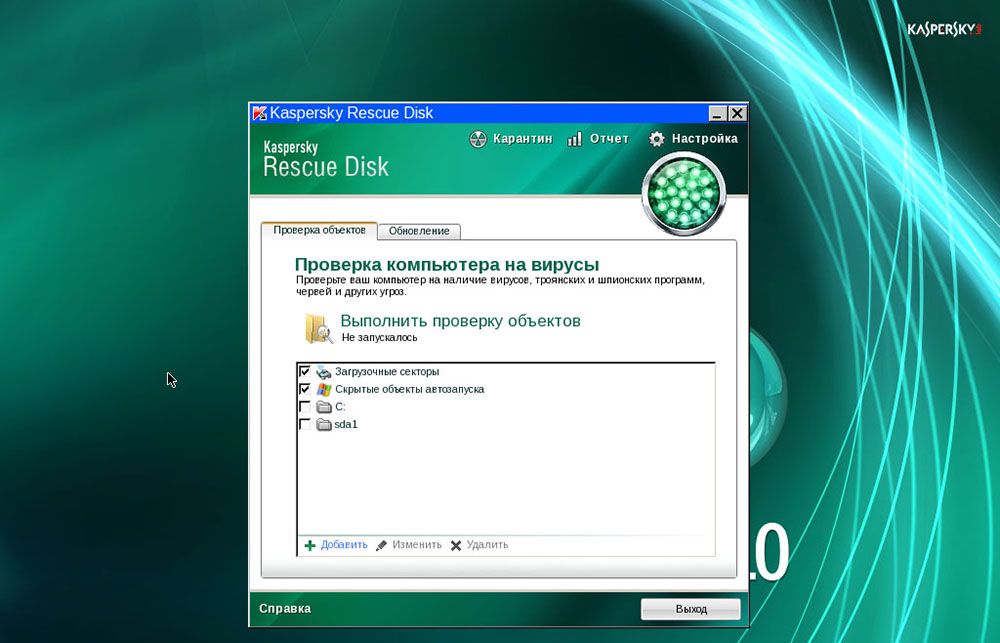
Дуже часто віруси селяться на комп’ютері не через пропускає, як решето, антивіруса, а з вини самого користувача, який власноруч качає сумнівний софт з невідомих джерел, відкриває листи з невідомими вкладеннями і т. Д. Щоб не допускати проникнення вірусного ПЗ і наслідків цього антивірусного захисту недостатньо, потрібно також уважно стежити за тим, що ви завантажуєте і які ресурси відвідуєте.





